老毛桃u盘启动盘制作工具v9.1uefi版怎么使用
Posted
tags:
篇首语:本文由小常识网(cha138.com)小编为大家整理,主要介绍了老毛桃u盘启动盘制作工具v9.1uefi版怎么使用相关的知识,希望对你有一定的参考价值。
一、制作uefi版老毛桃u盘启动盘:
1、将u盘插入电脑USB接口,接着运行老毛桃u盘启动盘制作工具。打开工具主窗口后,可以在窗口左侧看到三种模式,在这里选择“iso模式”,然后点击“生成ISO镜像文件”;
2、Iso镜像制作完成后,点击“确定”按钮;
3、返回主窗口,继续点击下方的“制作ISO启动u盘”按钮;
4、随后会弹出写入硬盘映像窗口,只需在隐藏启动分区下拉菜单中选择“无”,然后点击“写入”即可;
5、接着会弹出窗口提示u盘中的所有数据都将丢失,确认已经将重要数据做好备份后,点击“是”执行操作;
6、接下来只需耐心等待写入硬盘映像操作完成即可;
7、制作成功后,会弹出一个窗口询问是否启动电脑模拟器测试u盘,点击“是”;
8、接着模拟启动器便会进入老毛桃主菜单页面,需要提醒大家的是,在电脑模拟器所所模拟出来的测试环境中请不要测试相应pe系统等其他功能。成功打开老毛桃主菜单页面后,按下键盘上的“Ctrl+Alt”组合键释放鼠标,然后点击右上角的关闭窗口按钮即可。
二、制作好后,安装系统
1.用老毛桃U盘启动盘制作工具做一个启动U盘;
2.下载一个GHOST系统镜像;
3.Bios中设置从U盘启动,把之前下的镜像放到U盘中;
4.U盘启动后,在启动界面出选择“GHOST手动安装”类似意思的项,进去后选择安装源为你放在U盘里的系统,安装路径是你的C盘。或者在界面处选择进PE,然后PE里有个一键安装的软件(就在桌面),选择你放在U中的镜像,装在你的C盘。此时会出现一个进度窗口,走完后重启。
5.重启后取下U盘,接着就是机器自己自动安装了,只需要点“下一步”或“确定”,一直到安装完成
使用PE启动盘清空电脑登入密码
1.PE启动盘制作过程
要制作一个启动盘可以使用很多工具来制作,比如老毛桃、U深度、大白菜等软件都可以制作PE启动盘。此处就用老毛桃制作PE启动盘为例(http://www.laomaotao.tv/upqdzz.html):
制作启动盘前的准备工作
1.老毛桃官网首页下载老毛桃v9.3装机版u盘启动盘制作工具安装到电脑上;(http://www.laomaotao.tv/)
2.准备一个容量大在4G以上并能够正常使用的u盘。
正式制作
1.到老毛桃官网中下载老毛桃v9.3安装包到系统桌面上,如图是已经下载好的老毛桃安装包:

2.鼠标左键双击运行安装包,接着在“安装位置”处选择程序存放路径(建议大家默认设置安装到系统盘中),然后点击“开始安装”即可,如下图所示:

3.随后进行程序安装,我们只需耐心等待自动安装操作完成即可,如下图所示:

4.安装完成后,点击“立即体验”按钮即可运行u盘启动盘制作程序,如下图所示:

5.打开老毛桃u盘启动盘制作工具后,将u盘插入电脑usb接口,程序会自动扫描,我们只需在下拉列表中选择用于制作的u盘,然后点击“一键制作”按钮即可,如下图所示:

6.此时会弹出一个警告框,提示“警告:本操作将会删除 I:盘上的所有数据,且不可恢复”。在确认已经将重要数据做好备份的情况下,我们点击“确定”,如下图所示:

7.接下来程序开始制作u盘启动盘,整个过程可能需要几分钟,大家在此期间切勿进行其他操作,如下图所示:

8.U盘启动盘制作完成后,会弹出一个窗口,提示制作启动U盘成功。要用“模拟启动”测试U盘的启动情况吗?我们点击“是”,如下图所示:

9.启动“电脑模拟器”后我们就可以看到u盘启动盘在模拟环境下的正常启动界面了,按下键盘上的“Ctrl+Alt”组合键释放鼠标,最后可以点击右上角的关闭图标退出模拟启动界面,如下图所示:

到此为止,老毛桃装机版u盘启动盘制作教程就跟大家介绍完了。如果有朋友电脑上使用的是BIOS接口模式,那可以按照上面的步骤制作一个老毛桃装机版u盘启动盘。
2.使用PE启动盘清空电脑登入密码
此处以华硕电脑为例
1. 将U盘插入电脑后,开机,并不断敲击ESC键,可以进入选择启动项,然后选则U盘启动即可。如果没有找到需要的启动项的话,可以在bios里面设置后重新选择(华硕电脑开机后,不断敲击F2键可进入bios界面)。
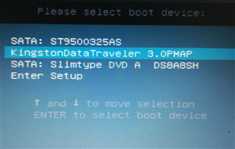
2. 之后就会进入U盘启动装机工具界面,选择运行Windows密码破解工具

3.选择修改或清楚Windows登录密码

4. 选择2搜索存在SAM文件的所有硬盘和分区

5. 当找到硬盘和分区后按任意键继续
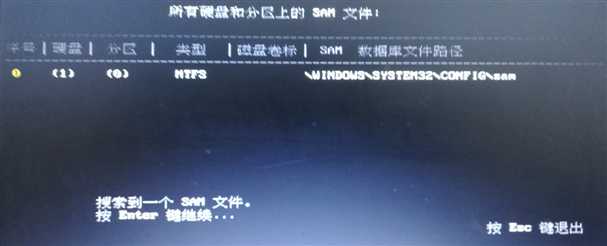
6. 选择需要清除密码的账户,输入对应的序号

7. 在清楚此用户的密码的更改属性选项中输入Y,当设置成功后按ESC退出。

退出后,重新开机,发现登入账户的密码被清除了,不需要密码就可进入账户。
参考文章
【1】http://www.laomaotao.tv/upqdzz.html
【2】https://zhidao.baidu.com/question/513654309.html
以上是关于老毛桃u盘启动盘制作工具v9.1uefi版怎么使用的主要内容,如果未能解决你的问题,请参考以下文章